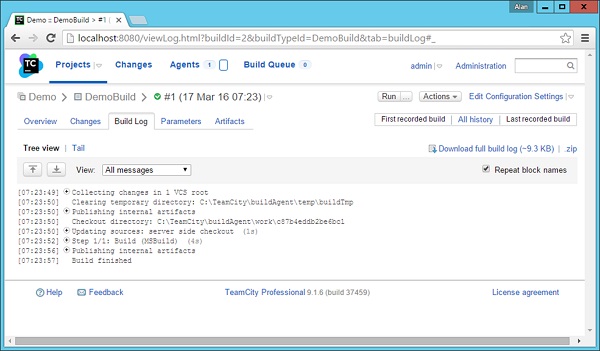- Jenkins vs TeamCity(1)
- Jenkins vs TeamCity
- teamcity 设置环境变量命令行 - Shell-Bash (1)
- teamcity 设置环境变量命令行 - Shell-Bash 代码示例
- 在 ci 中在升序时创建 - 任何代码示例
- GitLab CI-CI的高级用法(1)
- GitLab CI-CI的高级用法
- 类 PHPUnit_Util_Log_TeamCity 不存在 - PHP (1)
- 类 PHPUnit_Util_Log_TeamCity 不存在 - PHP 代码示例
- ci delete (1)
- CI-在服务器上构建
- CI-在服务器上构建(1)
- ci delete - 任何代码示例
- 在 ci 中选择查询 - 无论代码示例
- 创建新的 .net 项目 (1)
- 在 ci 中插入查询 - SQL (1)
- Django-创建项目(1)
- Django-创建项目
- 什么是 CI/CD?
- 您的项目有多大 (1)
- 项目有多大 (1)
- 在 ci 中插入查询 - SQL 代码示例
- Laravel 7 创建项目 - PHP (1)
- 创建项目 laravel - PHP (1)
- laravel 创建项目 - PHP (1)
- 创建反应项目 - Javascript (1)
- GitLab CI-简介(1)
- GitLab CI-简介
- ci 中的转储请求 (1)
📅 最后修改于: 2020-12-07 05:14:49 🧑 作者: Mango
现在我们已经在Git存储库中拥有了源代码,并且所有初始代码都可以在构建服务器上使用,现在是时候在我们的Continuous Integration服务器中创建项目了。这可以通过以下步骤完成-
步骤1-登录TeamCity软件。转到Continuous Integration服务器上的URL- http:// localhost:8080 / login.html 。
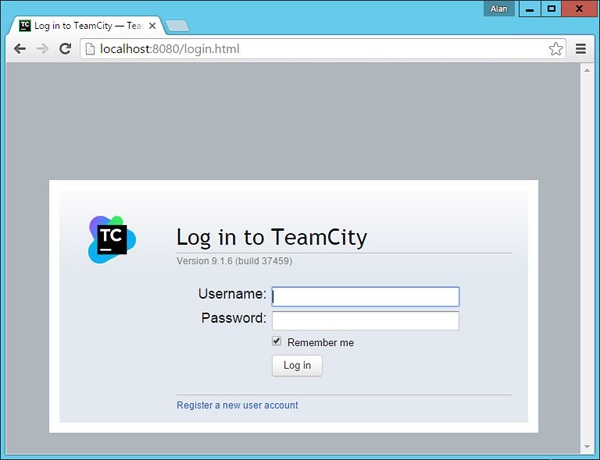
输入管理员凭据并登录到服务器。
步骤2-登录后,将显示主屏幕。单击创建项目开始一个新项目。
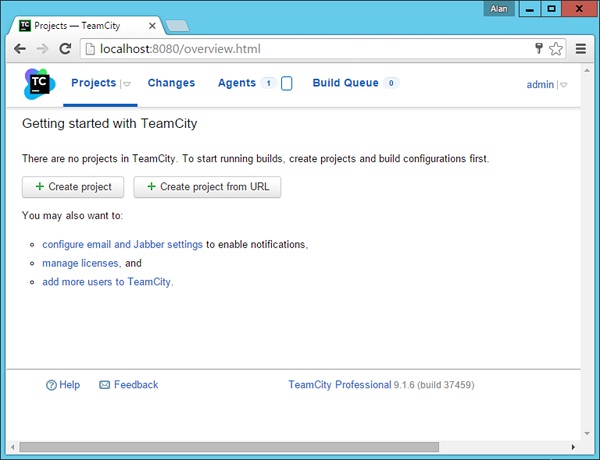
步骤3-为项目命名,然后单击创建以启动项目。在本例中,我们为项目命名为“ Demo”,如以下屏幕快照所示。
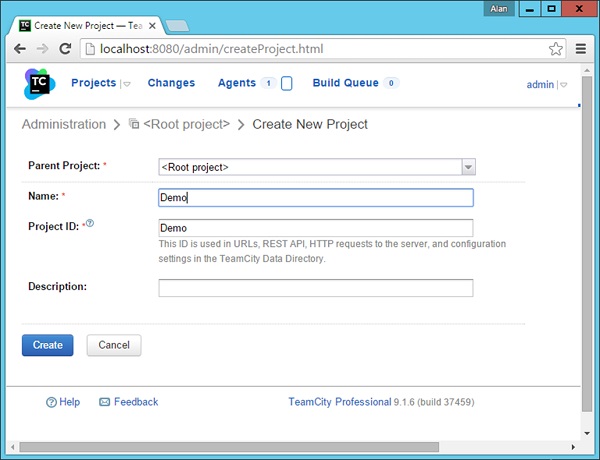
步骤4-下一步是提及将在我们的项目中使用的Git存储库。请记住,在持续集成环境中,CI服务器需要从启用了Git的存储库中获取代码。在前面的步骤中,我们已经使我们的项目文件夹成为启用了Git的存储库。在TeamCity中,您需要创建一个VCS根目录。为此,请在项目主屏幕中单击“ VCS根目录”。
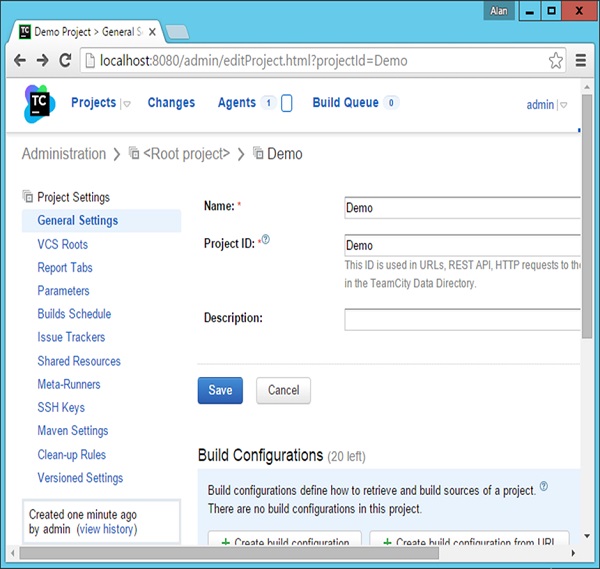
步骤5-在接下来出现的屏幕中,单击创建VCS根目录,如以下屏幕截图所示。
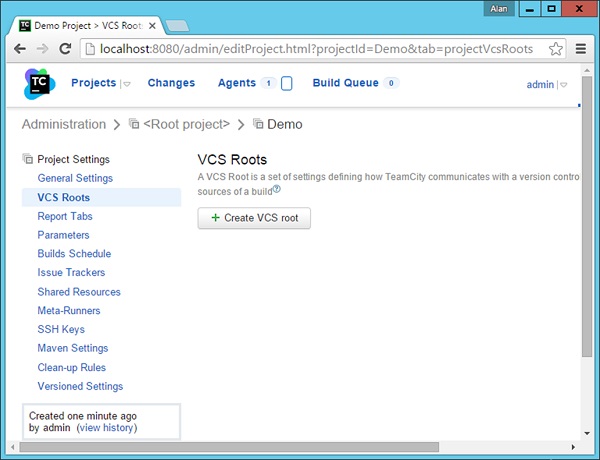
步骤6-在出现的下一个屏幕中,执行以下步骤-
-
提到VCS的类型为Git。
-
给VCS根命名,可以是任何友好名称。我们已将名称命名为App 。
-
将Fetch网址指定为C:\ Demo \ Simple –这是启用git的存储库。
-
如果向下滚动屏幕,您将获得一个测试连接按钮。单击它以确保您可以成功连接到启用了Git的存储库。
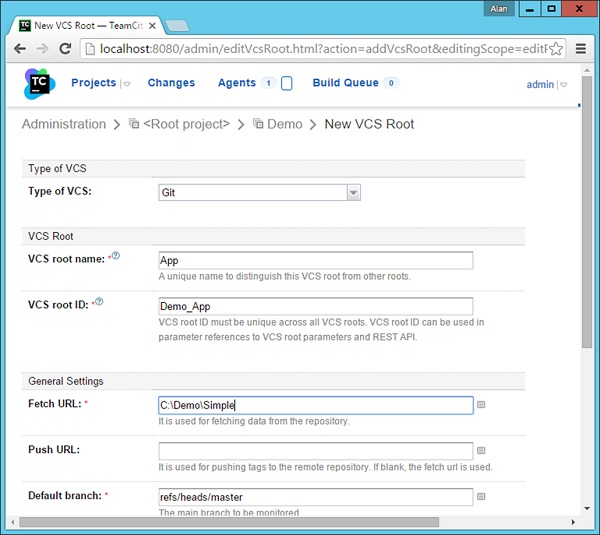
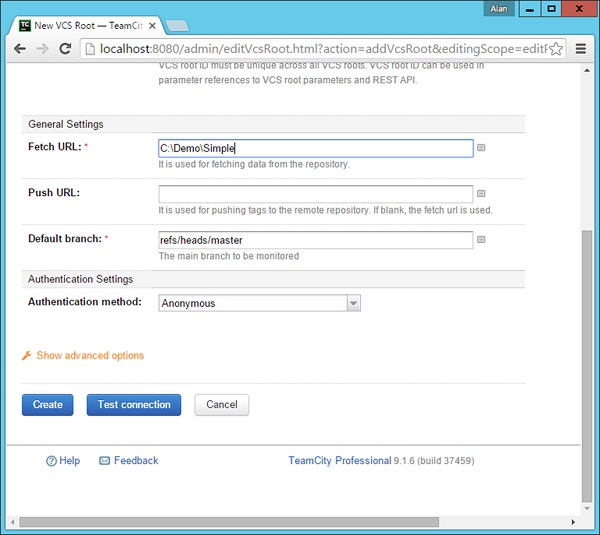
步骤7-单击创建,您现在将看到您的存储库已注册,如下图所示。
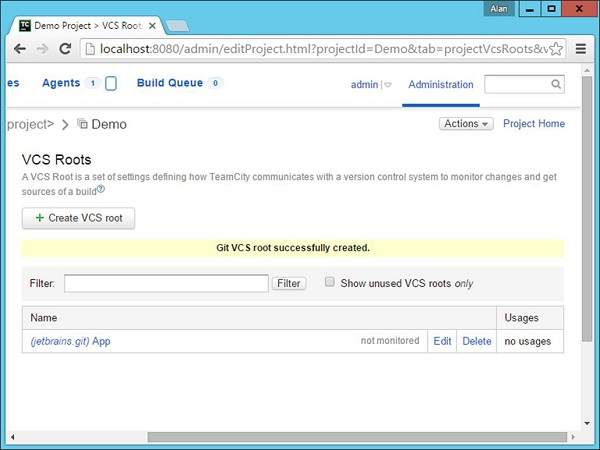
步骤8-下一步是创建将用于构建项目的构建配置。在TeamCity→常规设置中转到项目屏幕。单击创建构建配置。
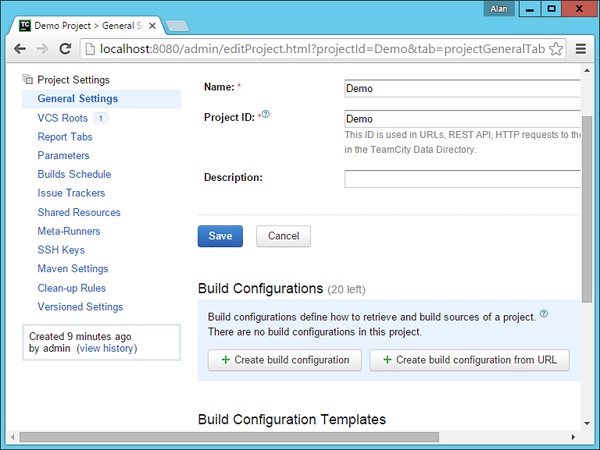
步骤9-在以下屏幕中,为构建配置命名。在本例中,我们将其命名为DemoBuild ,然后单击“创建”。
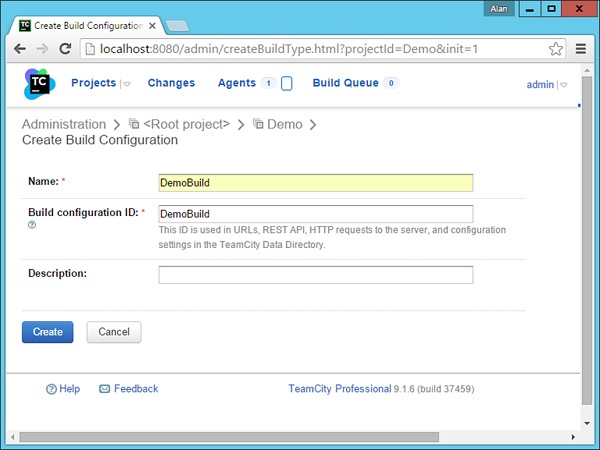
步骤10-在出现的下一个屏幕中,将要求您选择在先前步骤中创建的VCS存储库。因此,选择名称“ App” ,然后单击“附加”。
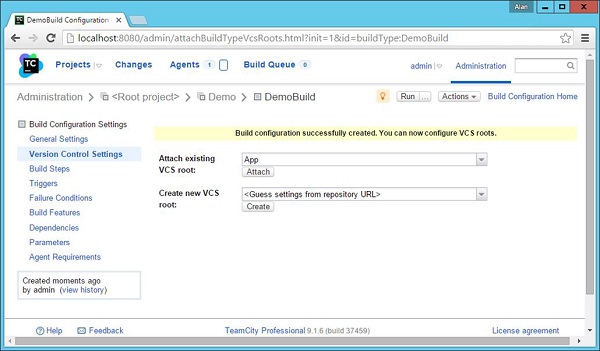
步骤11-现在在弹出的下一个屏幕中,我们需要配置构建步骤。因此,单击“手动配置构建步骤”超链接。
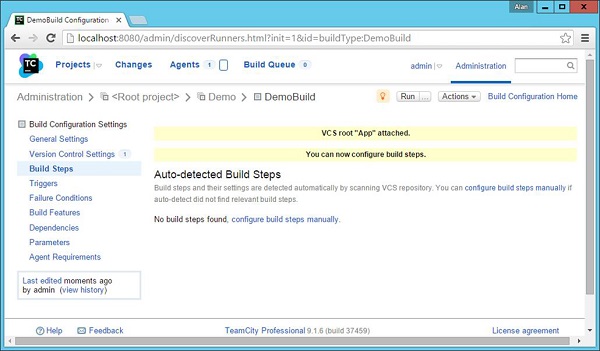
步骤12-在下一个构建屏幕中,我们需要输入以下详细信息-
-
选择Runner类型作为MSBuild。
-
为步骤名称提供一个可选名称。
-
提供需要构建的文件的名称。在前面的部分中指定MSbuild时,通常会看到我们提供了Simple.csproj选项。需要在此处指定相同的内容。
-
选择MSBuild版本作为“ Microsoft Build Tools 2013”。
-
选择MSBuild ToolsVersion为12.0。
-
向下滚动页面以保存设置。
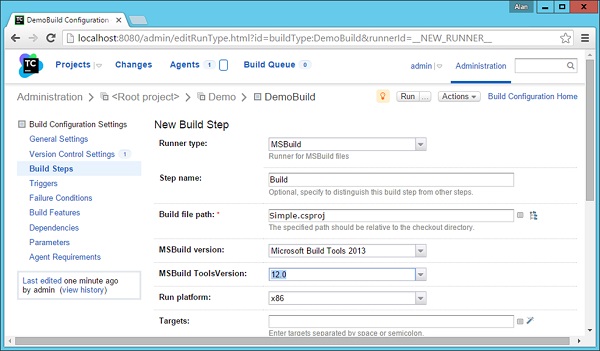
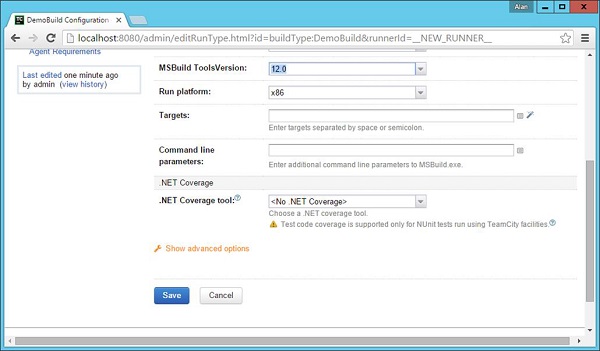
步骤13-在下一个屏幕中,单击运行。
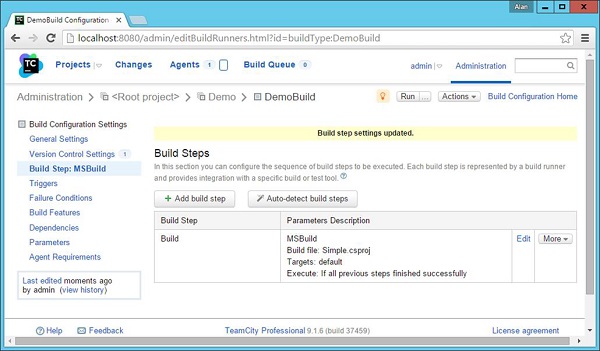
您将看到正在构建应用程序。
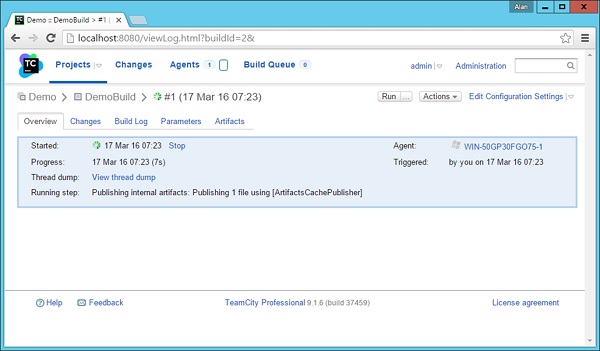
您应该获得成功的屏幕,这是您的解决方案正确构建的一个好兆头。
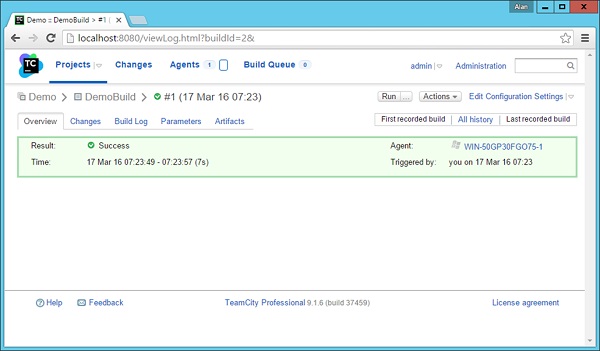
您还可以转到您的构建日志,以查看Continuous Integration服务器涵盖的所有步骤,如以下屏幕快照所示。